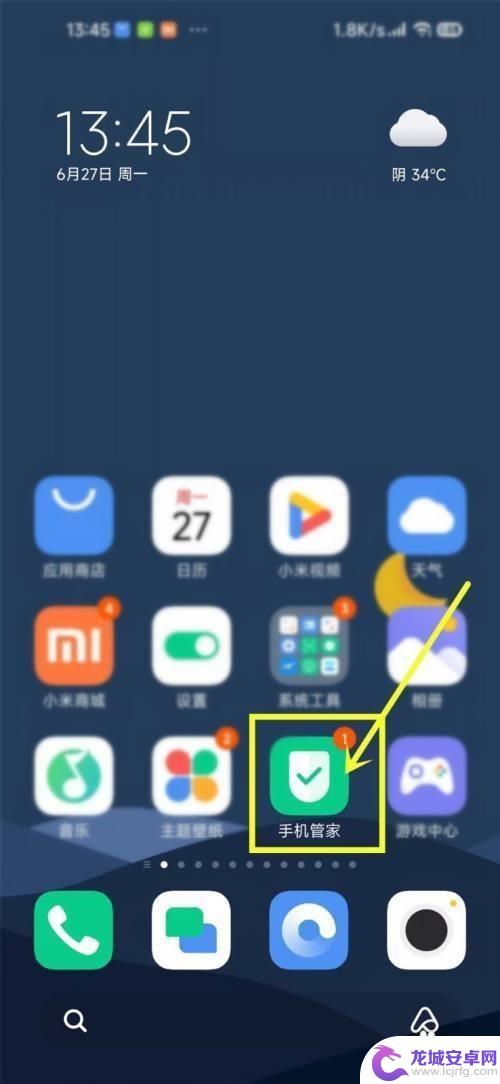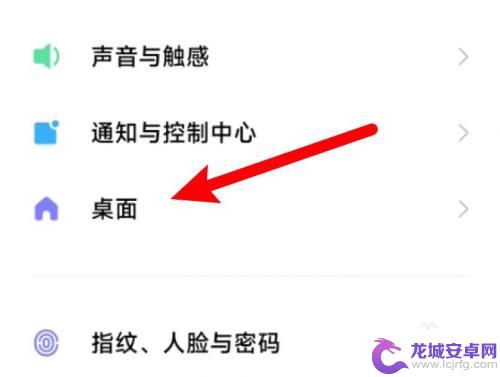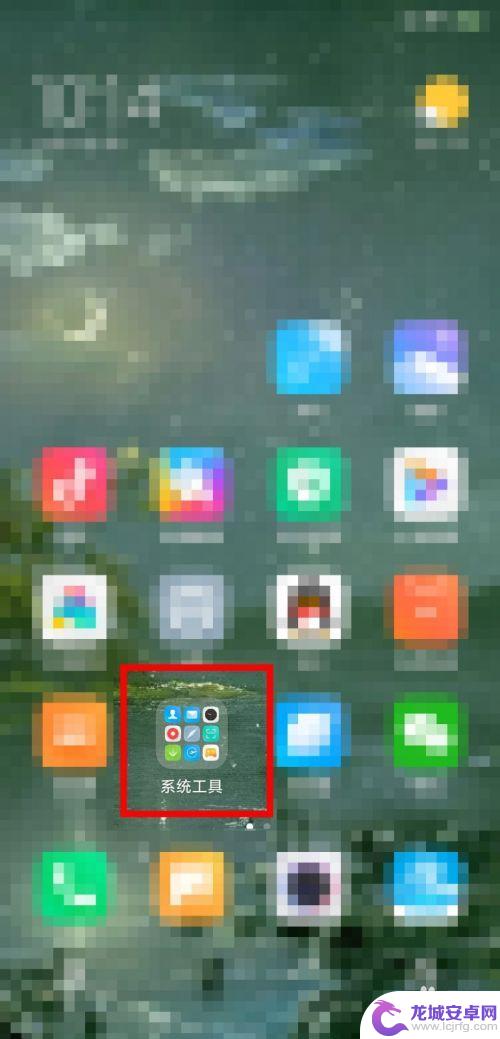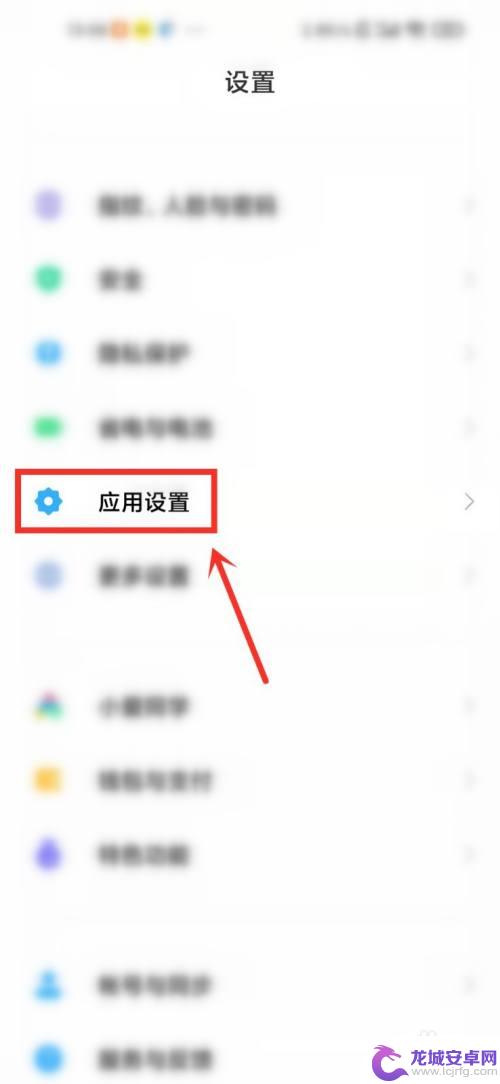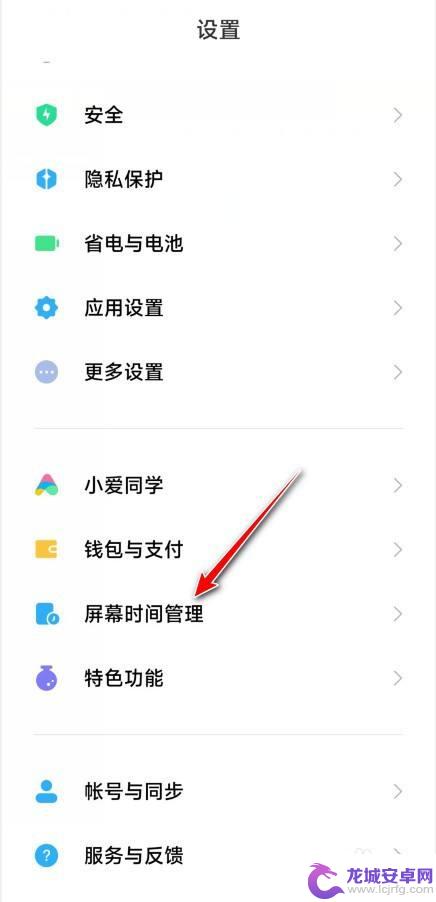小米手机新建任务在哪里 小米手机自动任务创建步骤
在日常生活中,我们经常需要安排和管理各种任务,而小米手机提供了便捷的功能让我们能够轻松地创建和管理任务,通过简单的操作,用户可以在小米手机上新建任务,并设置提醒时间和重复周期,使生活更加有序和高效。在这篇文章中我们将介绍小米手机自动任务创建的步骤,让您能够更好地利用手机帮助您完成各种任务。
小米手机自动任务创建步骤
方法如下:
1.打开手机管家,默认进入到安全中心界面,点击右下角的手机管家
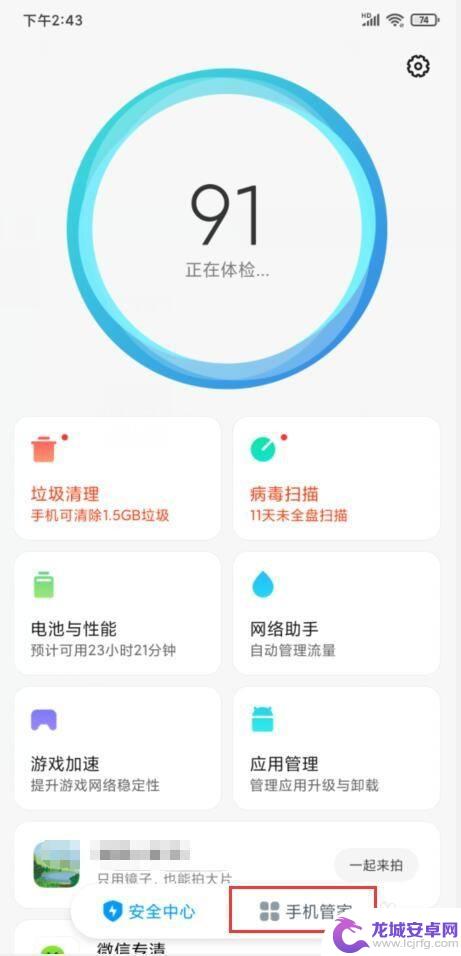
2.把界面划到最后面,在基础服务一栏中点击自动任务选项
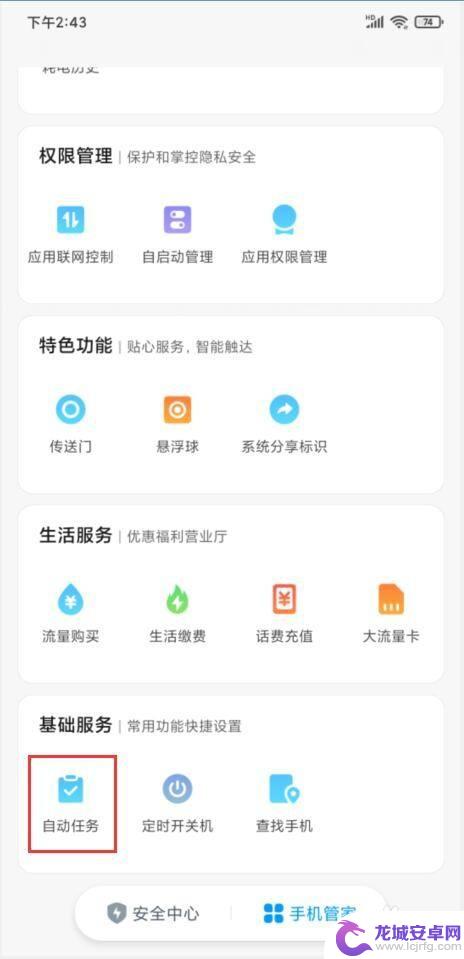
3.系统默认创建的任务显示在上面,点击下面的+号,创建新的任务
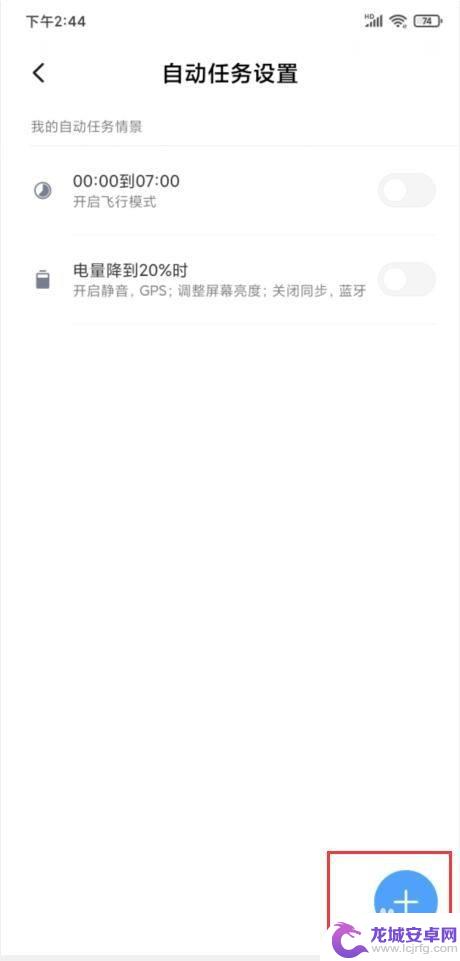
4.首选定义触发的条件,点击添加新任务的条件
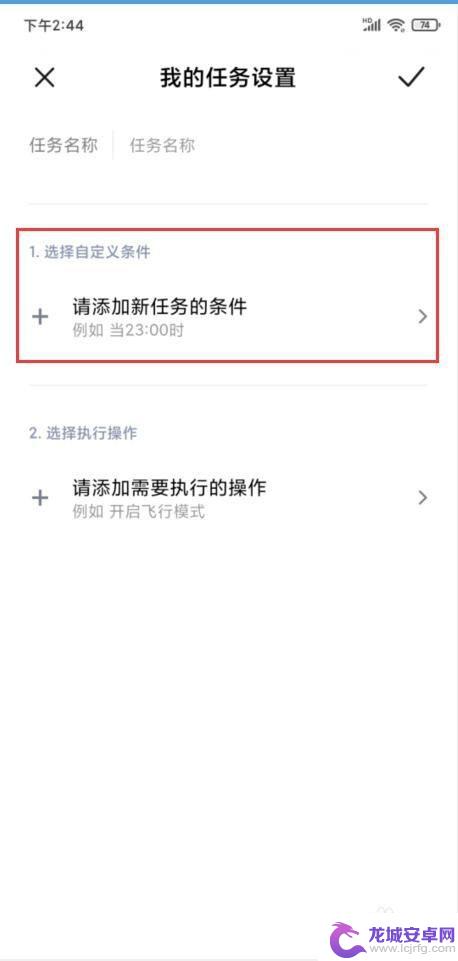
5.系统给出三个条件可选择,这里以电量降到20%为例。设置充电后恢复到原状态
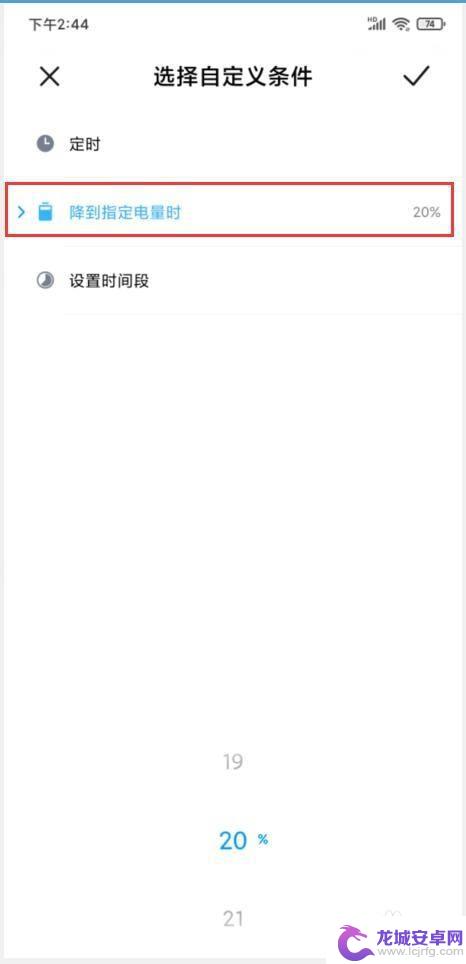
6.接下来添加动作,点击添加需要执行的操作
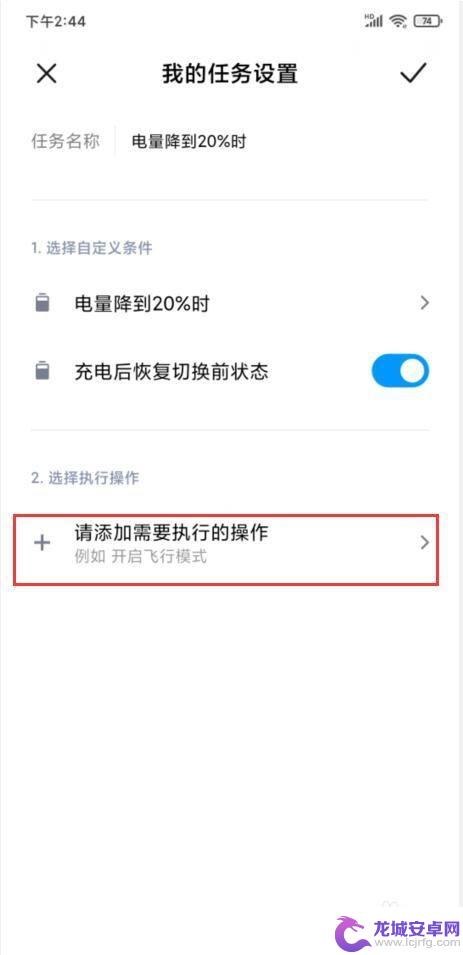
7.选择需要执行的操作,这里以关闭GPS为例,再点击右上角的√
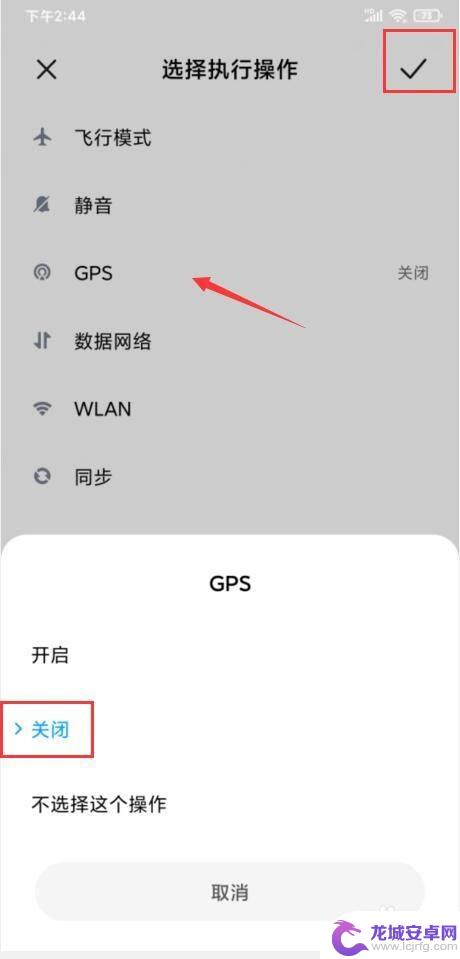
8.成功后就可以看新创建的任务,把开关切换到开状态就可以运行
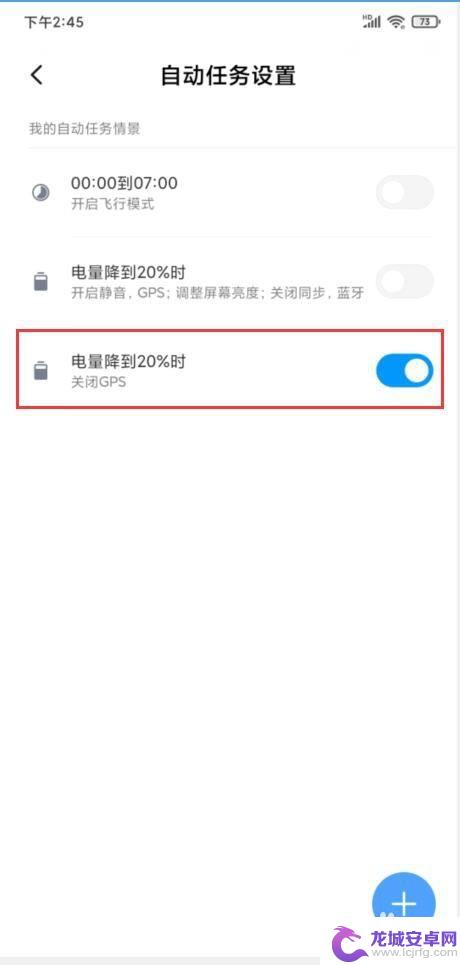
以上是关于在哪里新建任务的小米手机的全部内容,如果您遇到这种情况,请按照以上方法解决,希望对大家有所帮助。
相关教程
-
小米手机新建任务怎么取消 小米手机自动任务关闭设置
小米手机的任务功能让我们能够更加高效地安排和管理日常事务,但有时候也会遇到需要取消任务的情况,针对这个问题,小米手机提供了自动任务关闭设置,让用户可以方便地取消已经创建的任务。...
-
小米手机多任务管理页面在哪里 小米手机多任务界面怎么使用
在小米手机上,多任务管理页面位于最近使用的应用列表中,用户可以通过长按屏幕底部的最近按钮或者在桌面上双击屏幕的空白处来打开多任务界面。在多任务界面中,用户可以轻松地切换不同的应...
-
小米折叠手机外屏如何分屏 小米MIX Fold支持多任务分屏吗
小米MIX Fold作为小米的首款折叠手机,备受消费者关注,其中外屏的分屏功能更是备受关注。用户们都很好奇,小米折叠手机外屏如何分屏?小米MIX Fold是否支持多任务分屏?这...
-
小米录音功能手机在哪里 小米手机录音步骤
小米手机作为一款功能强大的智能手机,其录音功能备受用户青睐,无论是用于记录重要会议内容,还是记录珍贵的家庭时刻,小米手机的录音功能都能完美胜任。小米手机的录音功能究竟在哪里?如...
-
取消小米手机全场景音乐服务 小米全场景音乐服务关闭步骤
随着小米官方宣布取消小米手机全场景音乐服务的消息传出,许多用户开始关注并疑惑这一决定的原因,据悉小米全场景音乐服务关闭步骤已经逐步展开,用户们纷纷表达了对于这一变化的不解和遗憾...
-
小米手机的专注模式在哪里 如何在小米手机上打开专注模式
作为现代社会中的一种普遍现象,分心已经成为我们生活中常常遇到的问题,人们在日常生活中不可避免地会受到来自各种渠道的干扰,无法集中精力完成手头的任务。小...
-
如何用语音唤醒苹果6手机 苹果手机语音唤醒功能怎么开启
苹果6手机拥有强大的语音唤醒功能,只需简单的操作就能让手机立即听从您的指令,想要开启这项便利的功能,只需打开设置,点击Siri和搜索,然后将允许Siri在锁定状态下工作选项打开...
-
苹果x手机怎么关掉 苹果手机关机关不掉解决方法
在我们日常生活中,手机已经成为了我们不可或缺的一部分,尤其是苹果X手机,其出色的性能和设计深受用户喜爱。有时候我们可能会遇到一些困扰,比如无法关机的情况。苹果手机关机关不掉的问...
-
如何查看苹果手机详细信息 苹果手机如何查看详细设备信息
苹果手机作为一款备受瞩目的智能手机,拥有许多令人称赞的功能和设计,有时我们可能需要查看更详细的设备信息,以便更好地了解手机的性能和配置。如何查看苹果手机的详细信息呢?通过一些简...
-
手机怎么把图片保存到u盘 手机照片传到U盘教程
在日常生活中,我们经常会遇到手机存储空间不足的问题,尤其是拍摄大量照片后,想要将手机中的照片传输到U盘中保存是一个很好的解决办法。但是许多人可能不清楚如何操作。今天我们就来教大...